Para todos aquellos interesados en el mundo de la autoedición, ahí van mis consejos:
El primero y más importante es tener PACIENCIA, hay que hacer las cosas bien y si quieres ver un buen trabajo, no tengas prisa.
Debes saber, que la autoedición casi siempre va ligado con, no sólo escribir, sino también, maquetar y diseñar, además de, para tenerlo bien claro desde un principio un mínimo de desembolso económico.
Pasos a seguir:
PREVIO:
Es muy importante la corrección del texto. Me di cuenta al escribir mis libros, que por mil veces que lo leyera, aunque las faltas de ortografía fueran garrafales y me superia de arriba a abajo las reglas ortográficas, uno cuando ha terminado de escribir, al menos, a mí me ocurre, ya se sabe de memoria lo que ha querido decir, por lo que no nos centramos en las faltas de ortografía. Recalco que esto me pasa a mí, no sé si a todo el mundo le ocurre igual. La solución pasa por tres vertientes:
- Bien te lees tu propio libro un millón de veces hasta que no encuentres ningún error.
- Cuenta con el apoyo de algún amigo o familiar de confianza, que pueda leerlo (cuatro ojos ven siempre más que dos). He de decir que esta fue la opción que yo escogí, después de haber intentado la primera. (Por cierto gracias a Susy y a Raquel Rodríguez por su ayuda).
- Como última opción, si cuentas con el dinero, puedes optar por ponerte en contacto con un corrector profesional. (En mi caso, como mi economía es más bien restringida, ni me lo planteé, aunque sinceramente, para quien se lo pueda permitir creo que es la mejor opción para un trabajo perfecto).
MAQUETACIÓN:
Existen muchos programas para maquetar, si no eres un experto en ello, como es mi caso, me quedo con el Word, que es muy sencillo de utilizar, como supongo que lo hará la mayoría de la gente, por lo que los pasos que les explicaré a continuación son los que yo realicé utilizando el Office 2007. Sobra decir que el texto debe estar justificado a ambos márgenes.
¿Qué tamaño debe tener mi novela?
Yo intenté sacar varios tamaños, para saber como podía reducir costes. Mi experiencia es, que en la impresión digital (para tiradas de pocos ejemplares), la mejor opción es el DINA5 (14,8 x 21 cm.). Yo intenté sacar una versión de bolsillo en tamaño 11 x 18 cm, pero mi sorpresa fue una gran factura que no compensó para nada. Repito que yo siempre he usado la impresión digital que me permite imprimir pocos ejemplares a un coste razonable, no sé como funciona la impresión offset, que es la que se utiliza normalmente para grandes tiradas (mucho más barato si lo que pretendes es imprimir un mínimo de 500 a 1000 libros).
Supongo que casi todo el mundo sabe cambiar el tamaño en un archivo word pero por si acaso, haya algún rezagado anti-tecnología:
¿Qué márgenes son los más adecuados?
Yo busqué información como en mil páginas web, y al final di con los que a mí personalmente más de gustaban. Son los siguientes:
- Márgen superior e inferior: 2,5 cm.
- Márgen izquierdo y derecho: 1,8 cm.
- Encuadernación: 0,5
El interlineado y tamaño del texto
Es a gusto del consumir. Yo prefiero una lectura nítida, no demasiado pequeña y con un espacio agradable a la vista entre lineas.
- Yo utilizo el tipo de letra "Verdana" en tamaño 9. (Creo que está de más explicar como se cambia, pero si alguien tiene dudas puede preguntarme).
- Este es el momento de aplicar una sangría al texto, si así nos agrada (espacio en blanco en la primera línea de cada párrafo). La estándar es Sangría de primera línea: 1,25 cm.
- Además yo utilizo un espaciado poterior de 6 pto. y un Interlineado de 1,5.

Distribución de las páginas
Lo próximo a tener en cuenta, es cómo vamos a distribuir y numerar las páginas. Este proceso es algo tedioso la primera vez que se realiza, pero es muy útil, por lo que recomiendo paciencia e intentarlo. Recuerden el botón "Deshacer" es un buen aliado, incluso podemos guardar todo el texto en un documento nuevo, por si acaso la liamos y no sabemos volver atrás.
- Antes que nada, se debe tener en cuenta que las 4 primeras páginas son:
- Página 1: En la que sólo pondremos el título del libro y nombre del autor.
- Página 2: suele ir todo lo referente a la propiedad intelectual, así cómo número de depósito legal e isbn (si disponemos de él). Año de publicación y número de edición, así como cualquier anotación o referencia que queramos hacer sobre la edición, corrección e impresión. Yo suelo poner algo así:
- Página 3: suelen ir los agradecimientos, notas del autor, etc. (Yo los agradecimientos los pongo con la letra más pequeña, alineado a la derecha y en cursiva).
- Página 4: se queda en blanco.
Por lo que queda algo así:
Yo aconsejo no utilizar el enter para añadir espacios hasta estar en la página siguiente, ya que eso nos estropear la maquetación, al menor cambio.
Podéis utilizar los "saltos de página" para moveros a la página siguiente, es más cómodo, rápido y efectivo que el Enter:
En la la cuarta página NO vamos a añadir un "Salto de página" sino un "Salto de Sección", esto sirve sobre todo para poder numerar las páginas y añadir encabezados a partir de cuando realmente comienza el texto de la novela, o el prólogo, sin que aparezca en las primeras páginas. Es muy importante para la estética del libro.
Ahora podemos proceder a numerar las páginas y añadirle un encabezado, si así lo queremos. Lo voy a explicar de una forma más gráfica y detallada:
- Añadir númeración de páginas a partir de la página 5 que es dónde comienza la novela del ejemplo:
Ahora tenemos que trabajar con la nueva pestaña que nos aparece de "Herramientas para encabezado y pie de página":
Si lo hemos hecho correctamente lo veremos a continuación:
- Nos dirigimos a la página 3 y nos ponemos encima del número de página y le damos a suprimir, lo mismo en la página 4. El resultado será que de la página 1 a la 4 no tenemos ningún pie de página y a partir de la página 5 se ve numerado.
El hecho de seleccionar páginas pares e impares diferentes, es para poder hacer los encabezados, que es lo que haremos a continuaciçon:
- Nos situamos en el encabezado de la página 5 y alineado a la derecha escribimos el título de la novela. Una vez escrito, sin salirnos del encabezado, debemos darle nuevamente al botón "Vincular al anterior".
- Nos situamos en el encabezado de la página 6 y alineado a la izquierda escribimos el nombre y apellidos del autor. Una vez escrito, sin salirnos del encabezado, debemos darle nuevamente al botón "Vincular al anterior".
- Ahora nos situamos en la página 3 y 4 y borramos los encabezados.
- El resultado es que de la página 1 a la 4 no tendrá ningún encabezado y el resto sí.
Comienzo de los capítulos
Los capítulos deben comenzar siempre en las páginas impares, para que un capítulo nuevo empiece siempre en la página derecha del libro.
Yo suelo centrar el número del capítulo y hago que el texto en esa página comience hacia la mitad o un poco más con una letra capital:
Última página
Por último nos situamos en la última página y volvemos a insertar "salto de sección". Debes tener en cuenta que la última página del libro tiene que ser par, así que si es necesario le añadiremos una o dos páginas más.
En mi caso, como el texto terminaba en página par, además de añadir salto de sección a una nueva página, he añadido otro salto de página más.
Ahora debemos situarnos en el pie y en el encabezado de la página par e impar que queremos que se quede en blanco, le damos de nuevo en cada uno de ellos al botón "vincular al anterior" y posteriormente borramos el encabezado y pie de páginas de las que están en blanco.
Si lo hemos hecho bien, no debe borrarse en las páginas anteriores.
Quedará así (esta imagen pertenece a las 4 últimas páginas del libro de prueba):
Y nuestro libro ya está maquetado.
Hay que tener especial cuidado si queremos pasarlo a pdf (que es como normalmente se envía a las imprentas), de seleccionar el tamaño DINA5. Hay muchísimos programas por Internet que te permiten pasar a pdf. Yo utilizo el "DoPDF v7", es el que más me gusta porque es muy sencillo.
Le damos a imprimir, en mi caso selecciono como impresora DoPDFv7 y en propiedades te permite poner el tamaño de impresión a DINA5.
Y tachannnnnnnnnnnnn ya tenemos nuestro libro terminado.










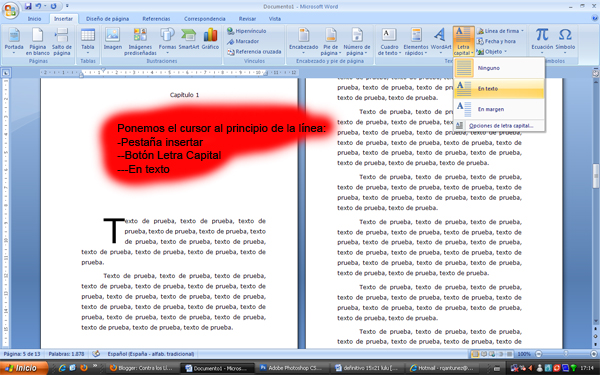


3 comentarios:
¡Hola, Raquel!
Esta nota me pareció muy interesante. Gracias por compartir tu experiencia y tus conocimientos.
Besos,
Bri
Gracias Bri,
La verdad es que me pareció buena idea compartirlo, porque recibí algunas preguntas sobre este tema. Espero que a alguien sirva de ayuda que me llevó mucho trabajito jejejeje.
Besos
Me parece super interesante y además muy útil. Yo no he tenido que maquetarme mis libros, pero oye, nunca se sabe y en cualquier caso me ha encantado enterarme. Por cierto, totalmente de acuerdo contigo en el tema de la corrección. Es terrible, pero te pongo un ejemplo tonto. Jamás en mi vida me confundo con él o el y ahora, después de casi nueve meses y de haberme leído el libro mil veces, el otro día mirándolo por encima para consultar un número de página... he visto esa falta en Jugando con fuego!!! jejeje... Un besazo y gracias por esta entrada tan últil.
Publicar un comentario